Darstellung von 3D Objekten
3D-Objekte, die in VariCAD erzeugt werden, bestehen aus geschossenen Flächen (geschlossene Schalen). Objekte die über STEP geladen werden können auch Offene Schalen sein, oder im Falle von Übertragungsfehlern - auch wenn sie ursprünglich geschlossen waren - mit fehlenden Flächen. Solids mit fehlenden Flächen, Offenen Schalen oder Sätze von Flächen können auch aus anderen Typen mit VariCAD Kommandos erzeugt werden.
Alle diese Objekttypen können auch Solid-Attribute enthalten, und können daher auch für Stücklisten oder Teilelisten verwendet werden. Alle Typen können aus dem 3D in den 2D-Bereich als Teil einer 2D-Zeichnung abgebildet werden. Sie können weiters als STEP, IGES oder STL-Dateien gespeichert werden. Positionen, Abstände und Koordinaten können für alle Typen gemessen und angezeigt werden. Auch die Definition von Zwangsbedingungen zwischen Solids ist für alle diese Objekte möglich.
Jedoch können Volumen, Masse oder Trägheitsmomente nur von geschlossenen Flächen - also von "normalen" Solids - ermittelt werden.
Typen der geometrischen Darstellung
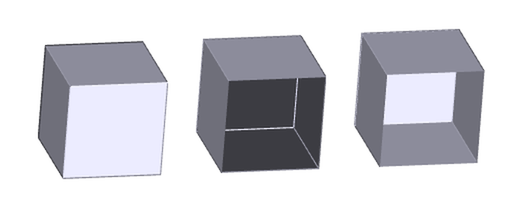
Beispiel einer geschlossenen Fläche, eines fehlendes Flächenstück und einer Offenen Schale
Geschlossene Flächen (Closed Shells)
Geschlossene Fläche bedeutet, dass das Objekt - Solid komplett von Flächenelementen umschlossen ist. Jede Teilfläche besteht aus Begrenzungen in Form von 3D-Kurven. Alle Operationen, die in VariCAD für 3D-Objekte zur Verfügung stehen, können angewendet werden.
Solid mit fehlenden Flächen
Dieser Objekttyp wurde ursprünglich als Solid erstellt, beschrieben über geschlossene Flächen. Während des STEP-Imports wurden auf Grund der erkannten Probleme eine oder mehrere Flächenstücke entfernt. Einzelflächen können aber auch durch Anwendung von VariCAD Kommandos gelöscht werden - siehe unten.
Objekte mit fehlenden Flächen unterstützen die meisten 3D-Operationen von VariCAD, außer Errechnung von Volumen oder Trägheitsmomenten. Boolesche Operation oder Übergänge können aber eingeschränkt sein. Diese Funktionen können nicht ausgeführt werden, wenn für die Berechnung von Schnittkurven, zum Beispiel wenn die Solid-Funktion "Entfernen", ein fehlendes Flächenstück geschnitten wird.
Solids mit fehlenden Flächen werden als "Objekte mit Öffnungen" dargestellt. Durch fehlende Flächen kann in ein Solid hinein gesehen werden - diese Flächen sind die Innenseiten.
Offene Schalen
Offen Schalen werden ähnlich beschrieben, wie geschlossene Flächen und 3D-Kurven mit zwei gemeinsamen Teilflächen. Jedoch können diese Offenen Schalen auch Kurven enthalten, die nur eine einzelne Fläche begrenzen.
Offene Schalen unterstützen keine Berechnung von Volumen und Trägheitsmomenten und sie unterstützen keine Booleschen Operation und Übergänge (Verrundungen und Fasen). Falls notwendig, können Offenen Schalen in Objekte mit fehlenden Flächen konvertiert werden, auf die dann die Operationen angewendet werden können. Aus einzelnen, mehreren oder allen gewählten Flächen kann eine Schale mit definierter Wandstärke durch Versatz der gewählten Flächen erzeugt werden. Siehe dazu Offset-Flächen - Dicke Schalen.
Offene Schalen werden mit ohne Wandstärke angezeigt, die Oberflächen sehen auf beiden Seiten gleich aus.
Satz von Flächen
Ein Satz von Flächen ist über mehre einzelnen Flächenstücke beschrieben. Jede Teilfläche hat ihre eigenen Randkurven, anschließenden Flächenstücke sind nicht definiert. Diese Geometrie-Darstellung unterstützt nur Basis-Operationen (siehe oben). Wird ein gewähltes Objekt in diese Darstellung konvertiert, kann dieses nicht mehr in die ursprüngliche Darstellung zurück gewandelt werden (außer mit der "Rückgängig" Funktion, solange die VariCAD Sitzung nicht geschlossen wurde).
Falls STEP Dateien Hüllflächen-Darstellungen (Shape Representation) aus Dreiecks-Flächen (ähnlich wie STL-Dateien) enthalten, werden diese als Satz von Flächen in VariCAD geladen werden. Flächenarten, die keine Ebenen beschreiben, werden durch eine bestimmte Anzahl planarer Flächenelemente ersetzt. Außerdem benötigen derartige Darstellungen viel größere Mengen an Arbeitsspeicher (RAM).
Konvertierung der Darstellung in die verschiedenen Arten
Abgesehen von geschlossenen Flächen (Solids), können Objekte mit unterschiedlichen Darstellungen, die beim Einlesen von STEP-Dateien entstehen, auch über VariCAD Kommandos in die anderen Typen konvertiert werden.
Es gibt mehrere Gründe, diese Konvertierungen durch anzuwenden:
- Objekte müssen über STEP in andere System übergeben werden, die Offene Schalen oder Flächensätze erfordern, aber keine geschlossen Solids
- Wenn Boolesche Operationen oder Übergänge auf Offene Schalen angewendet werden sollen, können diese in Objekte mit fehlenden Flächen konvertiert werden
Für die Konvertierung kann mit einem Rechts-Klick über einem Objekt die Art der Konvertierung vom Kontextmenü ausgewählt werden. Diese Option ist jedoch für die meisten Standard-Typen - für geschlossene Flächen (Solids) - nicht verfügbar.
Andernfalls sind folgende Konvertierungen möglich:
Ein Solid in eine Offene Schale konvertieren - OSHELL |
Flächen anwählen, die während der Konvertierung entfernt werden sollen. Alternativ können die Teilflächen angewählt werden, die die Offene Schale beschreiben (als umgekehrte Möglichkeit der Flächenwahl).
Ein Solid in ein Objekt mit offenen Flächen konvertieren - PTCHM |
Die Flächenwahl ist ähnlich, wie bei der Erzeugung einer Offenen Schale
Ein Solid in eine Satz von Flächen konvertieren - PTCHS |
Die Flächenwahl ist ebenfalls, wie bei der Erzeugung einer Offenen Schale, möglich
Für die vorhin genannten Kommandos existieren verschiedene Möglichkeiten der Flächenwahl:
| Alle außer detektierte - alle Teilflächen des Solids werden gewählt, außer der gewählten Fläche. Diese Option ist vorteilhaft, wenn nur eine Teilfläche entfernt werden soll oder einige wenige - die anderen werden im nächsten Schritt definiert. |
| Seite der Schale wählen - Schale anklicken, die in VariCAD als Offset-Fläche erzeugt wurde. Die gesamte Fläche wird gewählt. Diese Möglichkeit ist sinnvoll, wenn eine VariCAD-Schale an ein System übergeben soll, das nur Schalen mit Wandstärke Null akzeptiert. |
| Vollständiges Solid als Blech - Solid anklicken. Wenn das Solid "blechförmig" erzeugt wurde, wird die gesamte Oberfläche der gewählten Seite gewählt. |
| Gewählte Flächen sichern - wenn diese Option angewählt ist, bleiben alle gewählten Flächen für die Konvertierung der Darstellung erhalten. |
| Gewählte Flächen entfernen - wenn diese Option angewählt ist, werden alle gewählten Flächen vor der Konvertierung der Darstellung entfernt. Dies stellt die gegenteilige Möglichkeit der vorherigen Methode dar. |
Objekte mit offenen Flächen anzeigen
Wie bereits vorher beschrieben, sind bestimmte Operationen bei offenen Solids nur eingeschränkt oder gar nicht ausführbar. VariCAD bietet Möglichkeiten, solche Objekte zu visualisieren. Auch die Flächengrenzen von durchgehenden Flächen von Offenen Schalen oder Solids mit fehlenden Flächen können optisch dargestellt werden. Damit ist es einfach möglich, alle Objekte, die nicht alle Fähigkeiten von normalen Standard-Solids aufweisen, anzuzeigen.
Um die Flächengrenzen eines offenen Solids anzuzeigen, benutzen Sie den Rechts-Klick über einem Solid und wählen Sie den entsprechenden Menüpunkt. Offenen Solids können aber auch mit dem Kommando Information 3D-Arbeitsraum angezeigt werden.
Die folgenden Möglichkeiten stehen für offene Solids zur Verfügung:
| Alle Offenen Solids hervorheben - DOS |
Dieses Kommando ermöglicht das Hervorheben aller offenen Solids von durchgehenden Flächen.
| Alle Öffnungen in Offenen Solids anzeigen - DHOS |
Dieses Kommando zeigt die Flächenränder zusammenhängender Teilflächen des gewählten Objektes an. Boolesche Operationen oder Übergangsflächen (wie Rundungen) werden nicht unterstützt, wenn die Ergebnisflächen diese Randkurven schneiden.
| Anzeige aller Öffnungen in Solids mit gelöschten Flächen - DHEOS |
Dieses Kommando zeigt die Flächenränder zusammenhängender Teilflächen, ähnlich dem vorigen Kommando. Es werden aber nur Flächenränder um gelöschte Flächen hervorgehoben. Flächen werden beim Import von STEP-Dateien entfernt, wenn Probleme auftreten oder Einzelflächen nicht bearbeitet werden können. Dieses Kommando ist hilfreich bei der Erkennung von nicht vollständig geladenen Objekten aus STEP-Dateien.
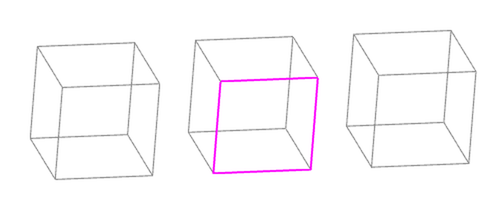
Beispiel für das Hervorheben eines offenen Solids, hier ein Solid mit gelöschten Teilflächen.